Kaip pakeisti Windows 10 išeiti, prisijungti ir išjungti garsus "Windows 10"

Prieš "Windows 10" atsirado galimybė pakeisti garsus, kurie buvo žaidžiami, kai mes uždarėme, atsijungėme , arba prisijungęs prie "Windows". Dėl tam tikrų priežasčių "Microsoft" paslėpė tuos garso veiksmus, kurie buvo pakeistos sistemoje "Windows 10". Čia kaip juos sugrąžinti.
SUSIJUSIOS: Kaip "Windows" paleisti garsą, paspaudus "Caps Lock", "Num Lock" arba "Scroll Lock"
"Windows" visada buvo gana gera, kad galėtumėte pritaikyti kiekvieną "OS" kampą ir kraną, įskaitant tai, kokius garsus žaidžia įvairūs skirtingi sistemos įvykiai. Jūs netgi galite padaryti "Windows" groti garsą, kai perjungiate "Caps Lock", "Scroll Lock" ir "Num Lock" klavišus. Nors jūs vis dar galite pritaikyti, kokius garsus skamba dauguma "OS" įvykių, "Windows 10" slėpė išjungti, išjungti ir prisijungti peržiūrą. Tačiau jie vis dar yra. Norint juos grąžinti, reikia atlikti keletą lengvų pakeitimų.
Pridėkite veiksmų Grįžti į garso valdymo skydą, redaguodami registro numerį
Norėdami pridėti išjungimo, išėjimo ir prisijungimo veiksmus grįžti į "Windows" registro tvarkyklės meniu "Sound Control Panel" meniu.
Standartinis įspėjimas: registro redaktorius yra galingas įrankis, o jo netinkamas naudojimas gali padaryti jūsų sistemą nestabili arba net neveikia. Tai gana paprastas įsilaužimas ir tol, kol laikosi instrukcijų, neturėtumėte turėti jokių problemų. Tai sakydamas, jei prieš tai niekada nepadarėte darbo, skaitykite apie tai, kaip naudoti registro redaktorių prieš pradėdami dirbti. Atidarykite registro redaktorių spustelėdami Pradėti ir įveskite regedit. Paspauskite Enter, kad atidarytumėte registro redaktorių, tada suteikite jam leidimą atlikti pakeitimus savo kompiuteryje.
Registro rengyklėje naudokite kairįjį šoninę juostą, kad pereitumėte prie šio rakto:
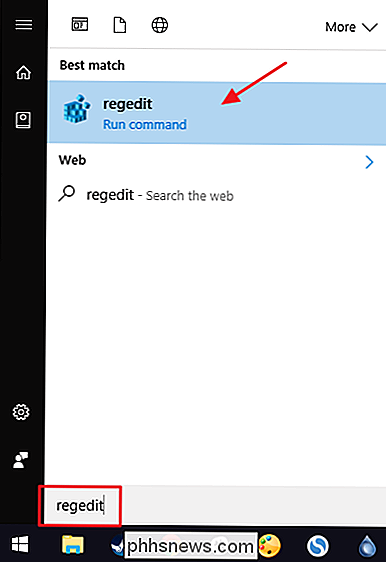
HKEY_CURRENT_USER AppEvents EventLabels
Jūs ketinate atlikti mažus pakeitimus kiekvienoje iš trijų skirtingų pogrupių viduje
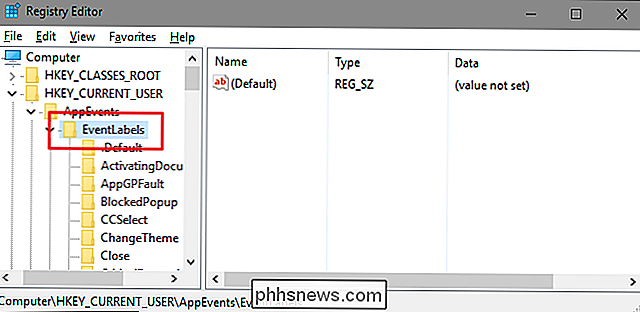
EventLabelsraktas. Pirma, mes išspręsime išjungimo garsą arba, kaip "Windows" nori jį paskambinti, "System Exit". Kairėje registro rengyklės pusėje esančioEventLabelsraktą pasirinkite raktąSystemExit. Dešinėje pusėje dukart spustelėkite vertęExcludeFromCPL.Atminkite, kad pagal nutylėjimą vertė yra 1, tai reiškia, kad veiksmas pašalintas iš valdymo skydo. Pakeiskite reikšmę į 0 ir spustelėkite "Gerai".
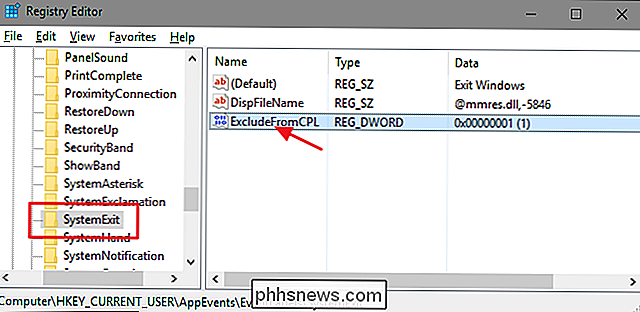
Tada atliksite tą patį pakeitimą dar dviem kitais kintamaisiais
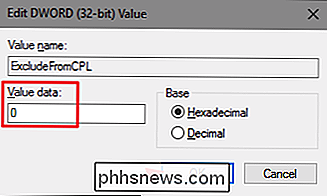
EventLabelsraide:WindowsLogoffirWindowsLogon. Vykdykite į kiekvieną iš šių aplankų, atidarykite viduje reikšmęExcludeFromCPLir pakeiskite reikšmę nuo 1 iki 0.Nereikia iš naujo paleisti Windows. Galite pereiti į priekį ir iš karto išbandyti savo pakeitimus. Atidarykite "Sound Control Panel" programą, dešiniuoju pelės klavišu spustelėję garsiakalbio piktogramą savo pranešimų srityje ir pasirinkdami "Garsai".
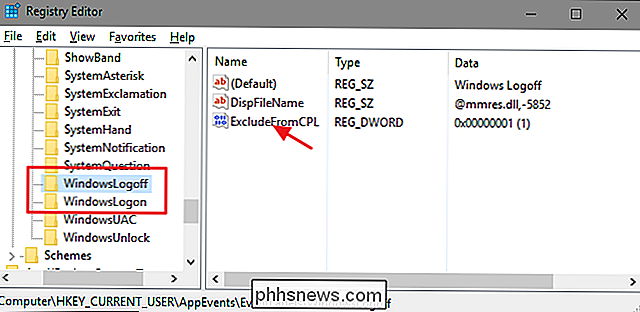
Dabar jūs turėtumėte pamatyti naujus veiksmus ("Išeiti iš" Windows "," Windows log out "ir" Windows logon "), esančius pasirinkimo lange.
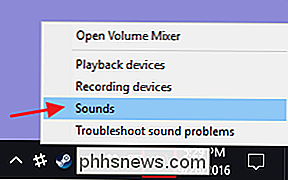
Jei dėl kokios nors priežasties norite paslėpti šiuos veiksmus iš "Control Panel" dar kartą, tiesiog grįžkite į registro redaktorių ir pakeiskite kiekvieną iš šių
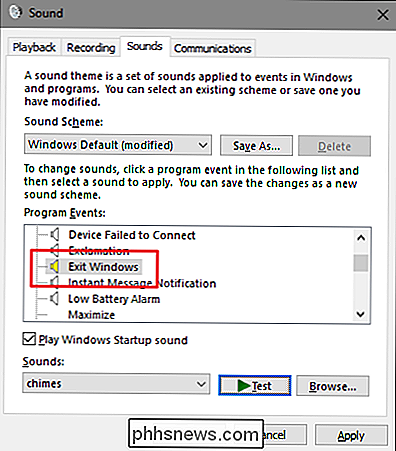
ExcludeFromCPLvertės vėl į 1.Atsisiųskite mūsų vieno paspaudimo registro rinkmenas
Jei nenorite pėsčiomis į registrą patys, mes sukūrėme kai kuriuos registro pataisymus, kuriuos galite naudoti. Pirmiausia atsisiųskite ir atspauskite juos. Viduje rasite tris aplankus, pavadintus "System Exit Sound Hacks", "Windows Logon Sound Hacks" ir "Windows logoff sound hacks". Kiekviename iš šių aplankų rasite du hakes: vieną, kad pridėtumėte veiksmą į Valdymo skydas "Sounds" ir dar vienas išjunkite veiksmą. Dukart spustelėkite piktogramą, kurią norite naudoti, ir spustelėkite instrukcijas. Kai pritaikysite norimą sugadinimą, pakeitimai įvyks nedelsiant. Nereikia iš naujo paleisti Windows.
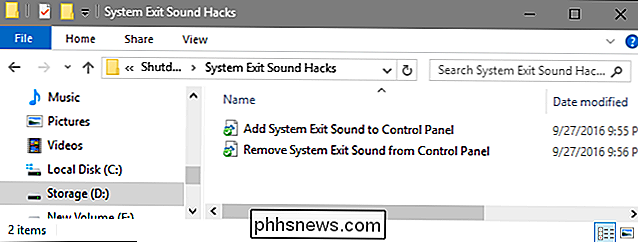
Išjungimo-išjungimo-prisijungimo garso kodai
SUSIJUSIOS:
Kaip sukurti savo Windows registro rinkmenas Šie hacks yra tik asmeniniai
SystemExit,WindowsLogoffirWindowsLogonpogrupiai, pašalinti žemiau reikšmiųExcludeFromCPL, apie kuriuos kalbėjome ankstesniame skyriuje, o tada eksportuojame į .REG failą. Vykdant bet kurį iš hackų rinkinių, kurių vertė atitinka atitinkamą skaičių. Jei jums patinka dalintis su registro, verta laiko išmokti kurti savo registro raktus.

Kaip sukurti "Microsoft Outlook" spartieji klavišai el. Paštui ir užduotims
Štai trumpas vadovas, kaip sukurti savo "Outlook" sparčiuosius klavišus (o ne "Outlook" sparčiuosius klavišus) darbalaukyje arba "Quick Launch" juostoje, kad galėtumėte lengvai kurti naują el. Laišką, pridėti naujų užrašų, pridėti naujų kontaktų arba kurti naujus susitikimus, neturėdami visais atvejais atidaryti "Outlook" langą! Manau, kad šie spa

Kaip pridėti pjūvio valdiklių į savo "Android" telefoną, nereikalaujama joks šriftas
Jei anksčiau niekada nenaudojote "Android" įrenginio pyptelėjimo valdymo elementų, praleidžiate. Pjūklo valdikliai yra unikalus būdas greitai pasiekti savo naršymo mygtukus ir kitus sparčiuosius klavišus, kurių ekrane nepadeda jokios vietos - jūs tiesiog perbraukite iš šono, kad juos pakeltumėte. Šie valdikliai jau seniai yra pagrindiniai elementai kai kuriuos pasirinktinius ROM ir Xposed modulius daugelį metų, tačiau jums nereikia pereiti prie šaknų, kad juos gauti - galite tiesiog atsisiųsti programą iš "Google Play" parduotuvės.



